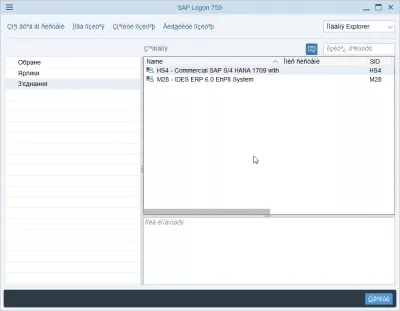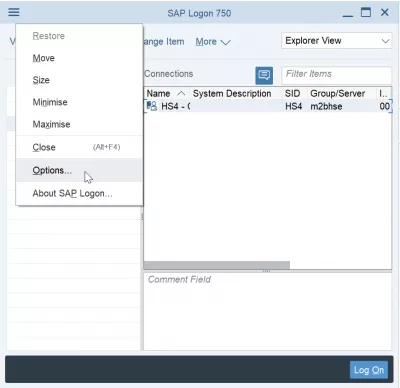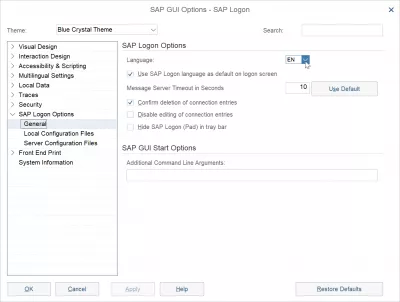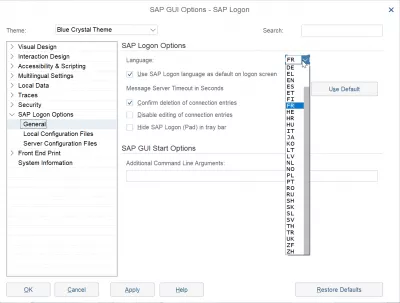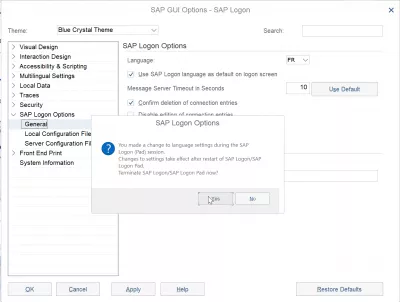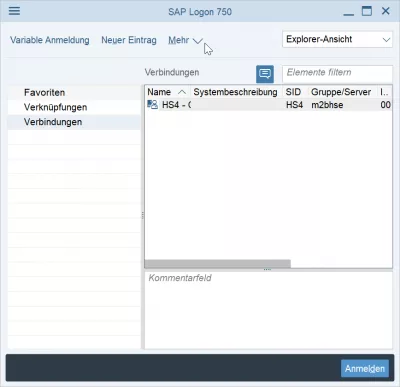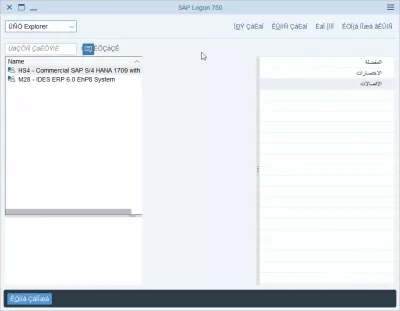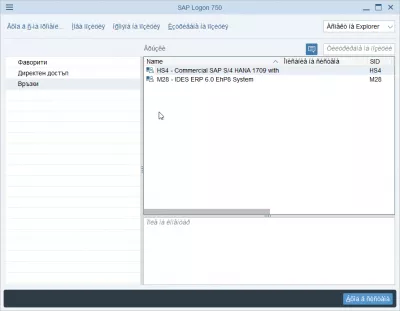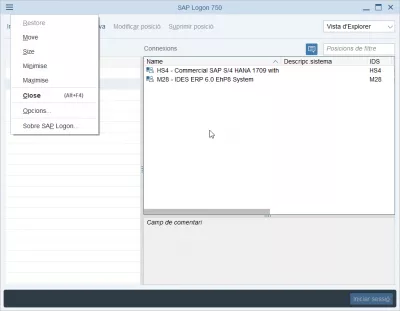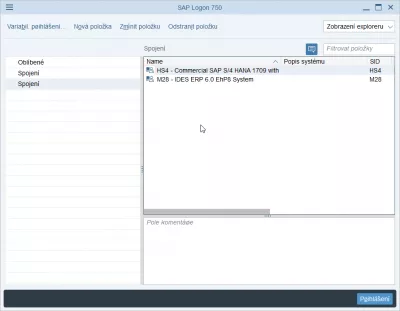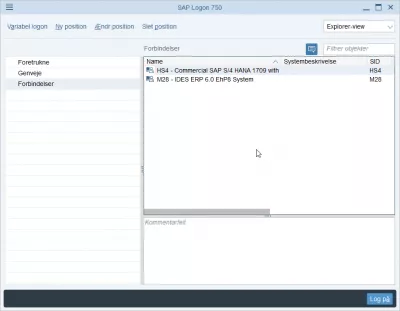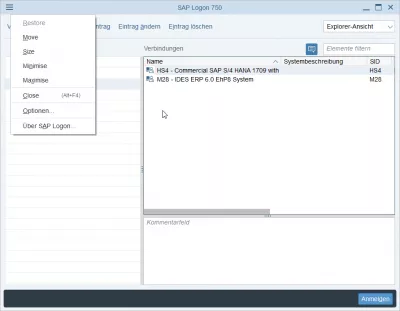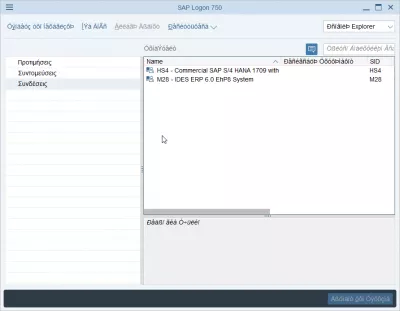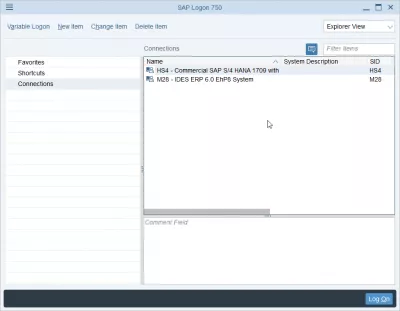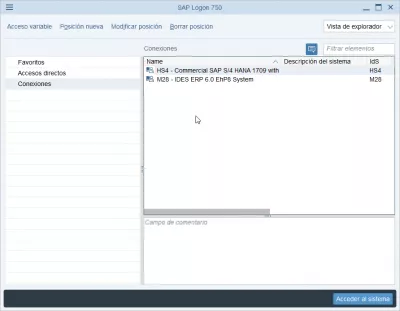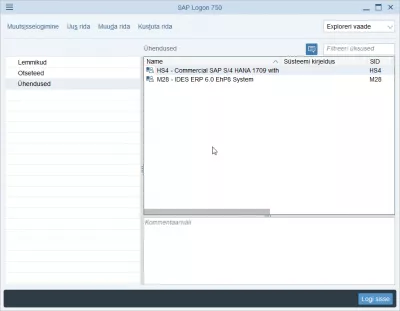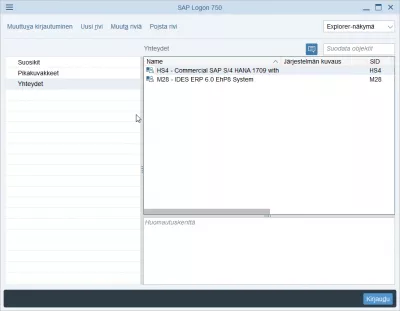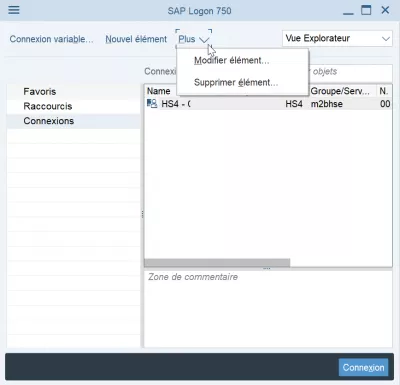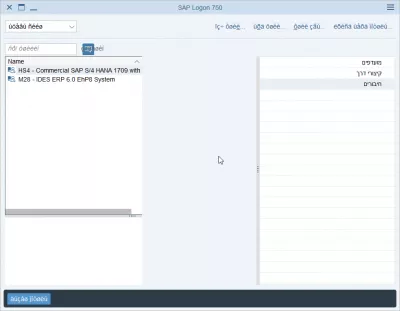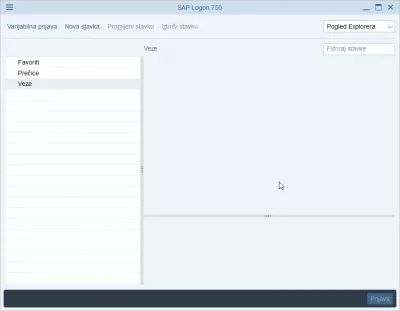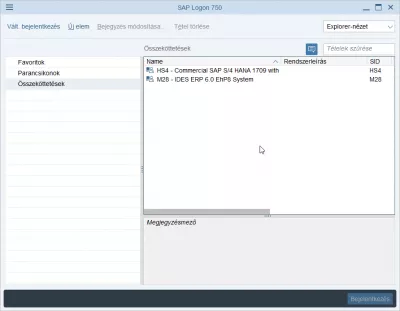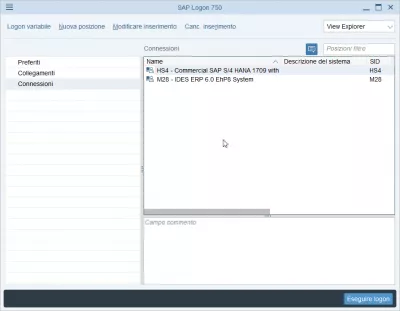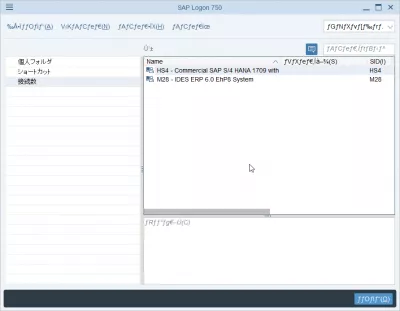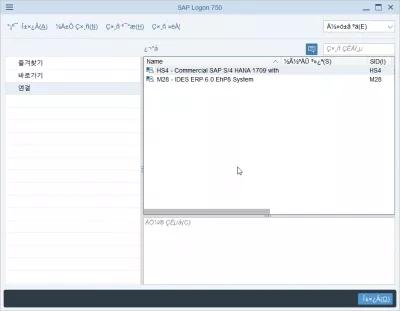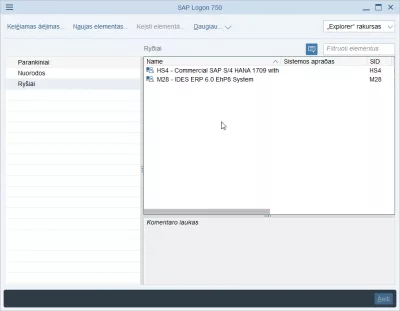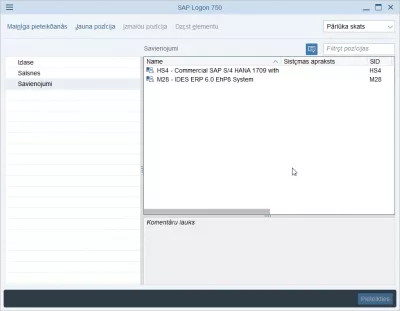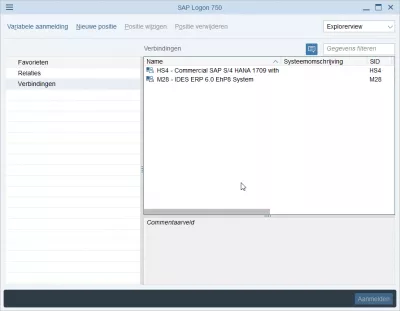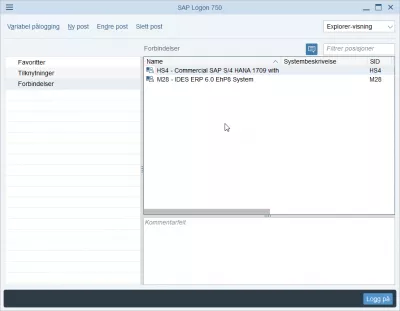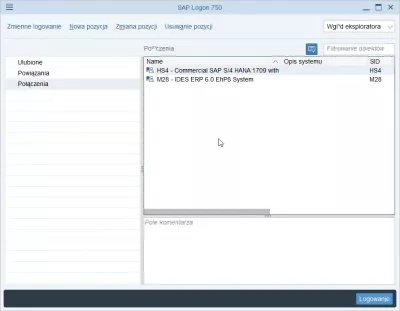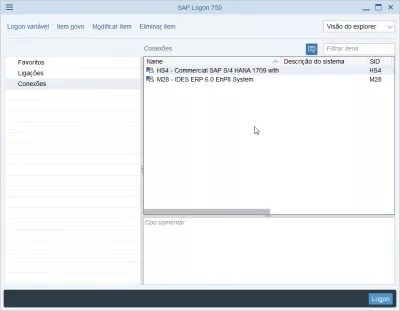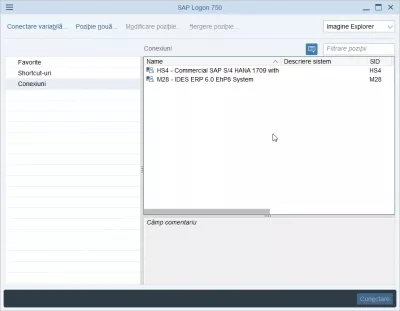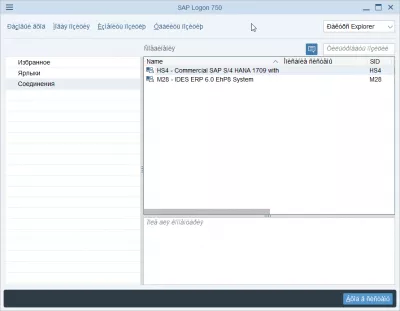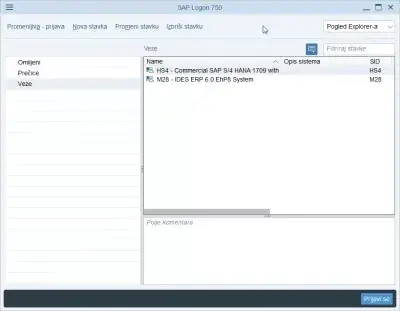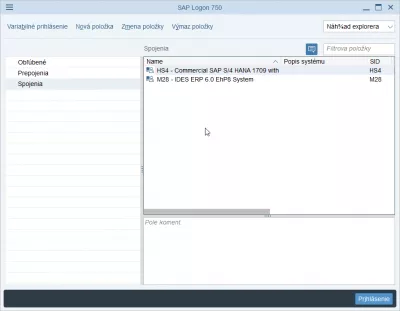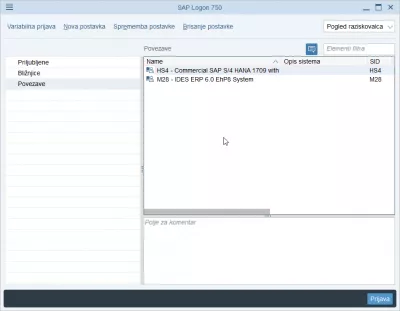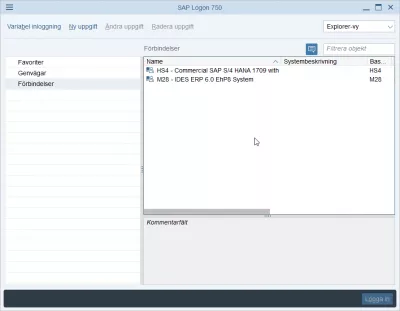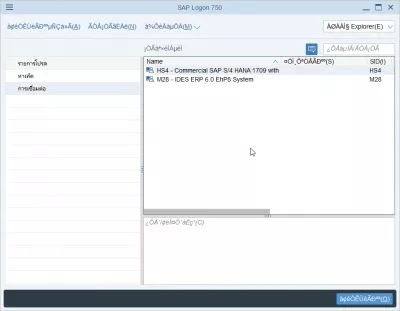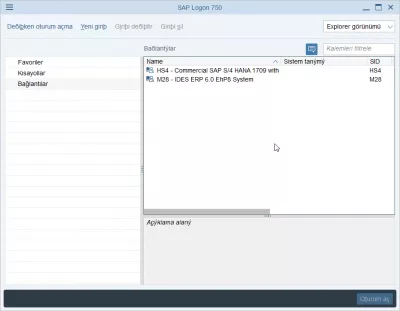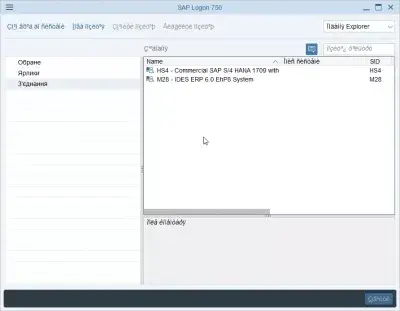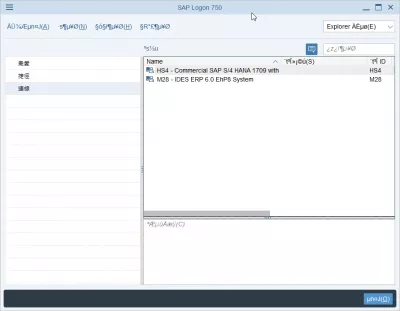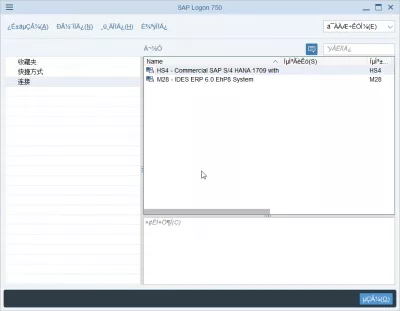Измените язык входа в SAP NetWeaver за 2 простых шага
Изменение языка входа в SAP NetWeaver
Изменение языка входа в SAP Netweaver можно выполнить непосредственно в окне входа в систему SAP, независимо от используемой версии. Ниже приведен полный пример изменения языка SAP для Logon 750, что можно сделать сразу после завершения установки SAP 750.
Он работает точно так же с SAP Logon 740 после установки SAP 740!
Изменение языка входа в систему SAP Netweaver изменит только язык интерфейса, который открывается при запуске программы входа в систему SAP. Это не означает, что вы будете подключаться к любой системе SAP на выбранном языке.
Чтобы иметь возможность выбрать язык системы SAP, который вы будете использовать, и изменить язык SAP в системе, которую вы будете использовать, эти языки должны быть установлены и установлены системным администратором, в отличие от языков входа в систему SAP NetWeaver, которые устанавливаются локально на ваш компьютер во время установки SAP 750 или другой версии и доступны только для экрана входа в систему, интерфейса, в котором вы выбираете систему SAP для открытия.
Языковая конфигурация SAP Logon1- Откройте меню настроек
Открыв свой вход в систему SAP на своем компьютере, найдите запись параметров в меню интерфейса, щелкнув значок интерфейса SAP в верхнем левом углу на три строки.
Для открытия этого меню нет сочетания клавиш.
Затем, перейдя в параметры, перейдите к параметрам входа в систему SAP> Общие. Там вы сможете найти языковую опцию интерфейса SAP NetWeaver.
2- Выберите язык отображения SAP Logon
Щелкнув раскрывающееся меню языков, вы получите список всех доступных языков входа в систему SAP NetWeaver:
- AR для арабского,
- BG для болгарского,
- CA для каталонского,
- CS для чешского,
- DA для датского,
- DE для немецкого,
- EL для греческого,
- EN для английского языка,
- ES для испанского,
- ET для эстонского,
- FI для финского языка,
- FR для французского,
- ОН для иврита,
- HR для хорватского,
- HU для венгерского,
- IT для итальянского,
- JA для японского,
- Нокаут для корейца,
- LT для литовского,
- LV для латышского,
- NL для голландского,
- НЕТ на норвежском,
- PL для польского,
- PT для португальского,
- RO для румынского,
- RU для русского языка,
- SH для боснийского,
- SK для словацкого,
- SL для словенского,
- SV для шведского,
- TH для тайского,
- TR для турецкого,
- Великобритания для украинского,
- ZF для китайского упрощенный,
- Ж. для китайского традиционного.
После того, как вы выберете язык для входа в SAP Netweaver, который хотите использовать, нажмите «Применить» или «ОК» - в обоих случаях появится сообщение со следующим сообщением:
Выберите «да», чтобы прекратить сеанс входа в систему и снова запустить программу, чтобы увидеть изменения в действии!
После этого вы можете изменить язык SAP в системе SAP, чтобы весь интерфейс был доступен на выбранном вами языке.
Изменить язык входа в SAP GUIЯзыки интерфейса входа в систему SAP NetWeaver
Определение языка входа в систему - SAP-документацияЧасто Задаваемые Вопросы
- Как вы можете изменить язык входа в SAP NetWeaver?
- Изменение языка входа в вход в SAP NetWeaver может быть сделан непосредственно в окне «SAP *», обычно после установки программного обеспечения, выбирая предпочтительный язык из настройки.

Yoann Bierling - профессионал в области веб -публикации и цифрового консалтинга, оказавший глобальное влияние на экспертизу и инновации в области технологий. Увлеченные расширением прав и возможностей отдельных лиц и организаций для процветания в цифровую эпоху, он стремится обеспечить исключительные результаты и стимулировать рост посредством создания образовательного контента.